iPadでパスコードを設定すると、他の人があなたの許可なしにタブレットにアクセスするのを防ぐことができます。ただし、iPadのパスコードを忘れると問題が発生する可能性があります。最近、私の読者の一人が私に「iPadのパスワードを忘れました。iPadのロックを解除するにはどうすればよいですか?」 パスワードなしでiPadのロックを解除する方法はたくさんあります。
このチュートリアルでは、iPadのパスワードを忘れた場合の対処方法について説明します。次の5つの方法を注意深く読み、データを失うことなくiPadのロックを解除するための最良の方法を選択してください。
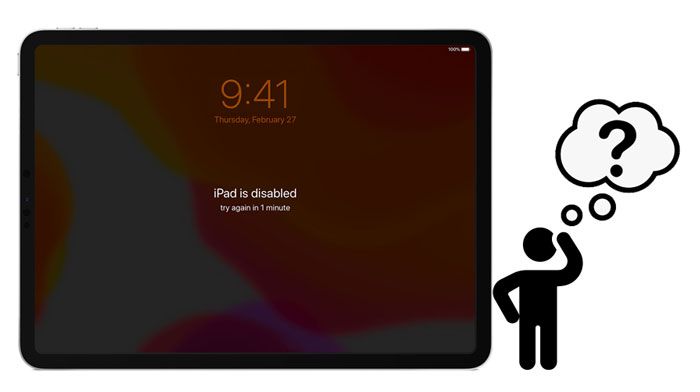
方法1。iPadのロック解除を介してパスワードなしでiPadのロックを解除する方法
方法2。iTunesでロックされたiPadを工場出荷時の状態にリセットする方法
方法3。「iPadを探す」機能を使用してロックされたiPadに入る方法
仕方4。SiriでパスコードなしでiPadに入る方法
仕方5。リカバリモードでロックアウトされたときにiPadをリセットする方法
パスワードなしでiPadのロックを解除する簡単で迅速な方法を探しているなら、 iPadのロック解除 は間違いなく最良のオプションです。技術的な知識を必要とせずに、iPadの画面パスコード、フェイスID、タッチID、iCloudアクティベーションロック、Apple ID、さらにはMDMをワンクリックで削除できます。
なぜiPadロック解除を選択する必要があるのですか?
* 4桁または6桁のパスコード、Touch ID、Face ID、スクリーンタイムパスコードなど、パスワードなしですべてのタイプのロック画面を削除します。
* 手間をかけずにiCloudアクティベーションロック、アップルID、およびMDM のロックを解除します。
*技術的な知識がなくても誰でも扱うことができます。
* Windows 11/10/8/1/8/7、macOS 10.8からmacOS 11、および新しいiPad mini/iPad、iPad Pro 5/4/3/2/1、iPad 8/7/6/5/4/3/2/1、iPad Air 4/3/2/1など、iOS 9以降を実行しているすべてのiPadで動作します。
ワンクリックでパスワードなしでロックされたiPadのロックを解除するにはどうすればよいですか?
暖かいヒント: ロック解除プロセスにより、iPadのデータが消去される場合があります。したがって、必要に応じて手順を開始する前に、 ロックされたiPad / iPhoneをバックアップする ことをお勧めします。
1. iPadをコンピュータに接続します。
コンピュータにプログラムをインストールした後、それを起動し、すべてのツールの中から 画面のロック解除 モジュールを選択します。

次に、USBケーブルを使用してiPadをコンピューターに接続し、インターフェイスの [iOS画面のロック解除 ]モードをクリックします。

2 iPadをリカバリモードまたはDFUモードにします。
画面の指示に従って、iPadをリカバリモードまたはDFUモードで起動します。デフォルトでは、iPadがリカバリモードで起動します。ただし、リカバリモードを有効にできない場合は、下部にあるリンクをクリックしてDFUモードに入ります。
3. デバイス情報を確認します。
iPadをDFUモードにすると、インターフェイスにiPadの情報が表示されます。情報が正しくない場合は、ドロップダウン リストから正しい情報を選択します。後で、下の[ ダウンロード ]ボタンをクリックして、デバイスのファームウェアをダウンロードします。

4 パスワードなしでiPadのロックを解除します。
ファームウェアをダウンロードしたら、[ 今すぐロック解除 ]ボタンをタップしてiPadのロックを解除します。そして、それは数秒でロック解除プロセス全体を完了します。

参考文献:
パスコードなしでiPhone Xのロックを解除するにはどうすればよいですか?(トップ4の方法)
[かんたんガイド]iPhoneでパスワードなしでアップルIDを削除するにはどうすればよいですか?
iTunesがあなたのiPhoneデータを管理するための便利なアシスタントであることは誰もが知っています。また、iPhoneまたはiPadをコンピューターにバックアップおよび復元するのにも役立ちます。iTunesでiPadをバックアップし、以前にiPadでコンピュータを信頼したことがある場合は、それを使用してパスワードなしでiPadのロックを解除できます。
パスワードなしでiPadをリセットするには:
1 コンピュータで最新バージョンのiTunesを起動し、iPadをUSBケーブルで接続します。
2. iTunesがiPadを検出したら、[デバイス]の下の左上隅にあるiPadアイコンをタップして、[概要]タブに移動します。
3.右側のパネルの[ iPadの復元 ]ボタンをクリックし、Apple IDで操作を確認します。最後に、iPadの復元が完了するまでお待ちください。

もっと見る:
iPadが自動的に再起動するのはなぜですか?修正したい場合は、この投稿をご覧ください。
iPhoneのロックを解除するのにどれくらいの費用がかかるか知っていますか?これらのヒントを知っておくとよいでしょう。
AppleはもともとiPad を探す 機能をiPadに導入したのは、デバイスを紛失したときにデバイスを見つけ、ロックし、消去することです。しかし、人々はまた、iPadのロック画面のパスワードを削除できることに気づきます。したがって、iPadのパスワードを忘れる前に「iPadを探す」機能をオフにしていなかった場合は、iCloud WebサイトでiPadを消去してデバイスのロックを解除できます。
「iPadを探す」でiPadのパスワードを取得/回復するにはどうすればよいですか?
1.別のデバイスで iCloud.com/find を開き、ロックされたiPadで使用しているのと同じAppleIDクレデンシャルでログインします。
2. [すべてのデバイス]をクリックし、ロックされたiPadをリストから選択して、[ iPadを消去] オプションをタップします。
3.操作を確認し、「消去」ボタンを押して 消去 プロセスを開始します。次に、すべてのデバイスのコンテンツと設定が消去されます。

必要かどうかを確認してください。
実用的な解決策を学ぶ限り、 Samsungパターンロックを解除することは実行可能です。
iCloudパスワードをお忘れですか?幸い、 パスワードなしでiCloudアカウントからログアウトできます。
パスワードなしでiPadのロックを解除する別の方法は、Siriをアクティブにすることです。これはiOS8.0からiOS10.1の抜け穴であり、常に機能するとは限りません。iPadで必要なiOSバージョンを実行している場合は、試してみることができます。
コンピューターなしでパスワードを忘れた場合、iPadのロックを解除するにはどうすればよいですか?
1. iPadの ホーム ボタンを数秒間押してSiriをアクティブにし、Siriに「ねえSiri、今何時ですか?"
2.時計 アイコンをタップすると、 世界時計が開きます。後で、右上隅にある + アイコンをクリックして時計を追加し、検索バーに何かを入力して、 すべて選択 表示されたらオプション。
3.メニューから[ 共有 ]オプションを選択し、続いて[ メッセージ ]を選択し、[ 宛先 ]フィールドに何かを入力します。次に、キーボードの 戻る ボタンを押します。これにより、テキストが強調表示されます。テキストを選択し、[ 追加 ] アイコンを押します。
4.画面上の[ 新しい連絡先の作成 ]オプションを選択して新しい連絡先を追加し、[写真 の追加 ]オプションをタップして、[ 写真の選択 ]オプションを選択します。
5.フォトライブラリが開いたら、しばらく待ってからアルバムを確認します。
6. ホーム ボタンをもう一度押します。成功すると、パスワードなしでデバイスのコンテンツに自由にアクセスできます。

関連項目: このガイドを使用すると、 パスワードなしでロックされたiPhoneXRに簡単にアクセスできます。見てみましょう。
以前にiTunesでiPhoneをバックアップしたことがない場合は、より高いiOSバージョンでiPadを実行するか、「iPadを探す」機能がオフになっています。その場合は、iPadをリカバリモードで起動して、コンピューターに復元してみてください。このメソッドは、すべてのデバイスのコンテンツと設定も上書きすることに注意してください。
パスワードを忘れた場合にiPadを工場出荷時の状態にリセットするにはどうすればよいですか?
1 iPadをリカバリモードにします。
ホームボタン付きのiPad: 電源オフスライダーが画面に表示されるまで トップ ボタンを押し続けます。そして、スライダーをドラッグしてiPadをオフにします。次に、 ホーム ボタンを押しながらiPadをコンピューターに接続します。リカバリモード画面が表示されるまで ホーム ボタンを押し続けます。
フェイスIDを持つiPad:トップボタンといずれかの音量ボタンを、電源オフスライダーが表示されるまで押し続けます。スライダーをドラッグしてiPadの電源を切ります。その後、トップボタンを押しながらiPadをコンピュータに接続します。[リカバリモード]画面が表示されるまで、[トップ]ボタンを押し続けます。
2 リカバリモードでiPadを復元します。
2 コンピュータでiTunesまたはFinderを開くと、リカバリモードでデバイスが自動的に検出されます。iTunesウィンドウでiPadを見つけて、ポップアップウィンドウから[ 復元 ]ボタンをクリックします。復元が完了したら、iPadをセットアップし、パスワードなしでアクセスします。

あなたは好きかもしれません: 復元せずにiPadパスコードのロックを解除する方法(4つの方法)
このガイドでは、上位5つの方法でパスワードなしでiPadのロックを解除する方法を示します。それらはすべてiPadパスコードをバイパスできますが、それらのいくつかには厳格な前提条件があることがわかります。たとえば、iTunes で iPad をバックアップしたり、「iPad を探す」機能を有効にしたり、iOS バージョンを 8.0 から 10.1 まで実行したりしなかった場合、iPad のロックを解除することはできません。
したがって、 iPadのロック解除 だけがiPadのロックを解除するための最適な方法であることを見つけるのは難しいことではありません。すべてのiPadモデルで動作し、操作が最も簡単です。さらに、問題が発生した場合はいつでも、優れた技術サポートを提供します。気軽に試してみてください!
関連記事:
パスワードなしでiCloudアカウントを削除する方法(iOS 16をサポート)
パスコードなしでiPhoneのロックを解除する方法(2023年に更新)
パスワードなしでiPod touchのロックを解除する方法(4の方法で解決)
コードなしでAndroid携帯のロックを解除する方法は?解決!